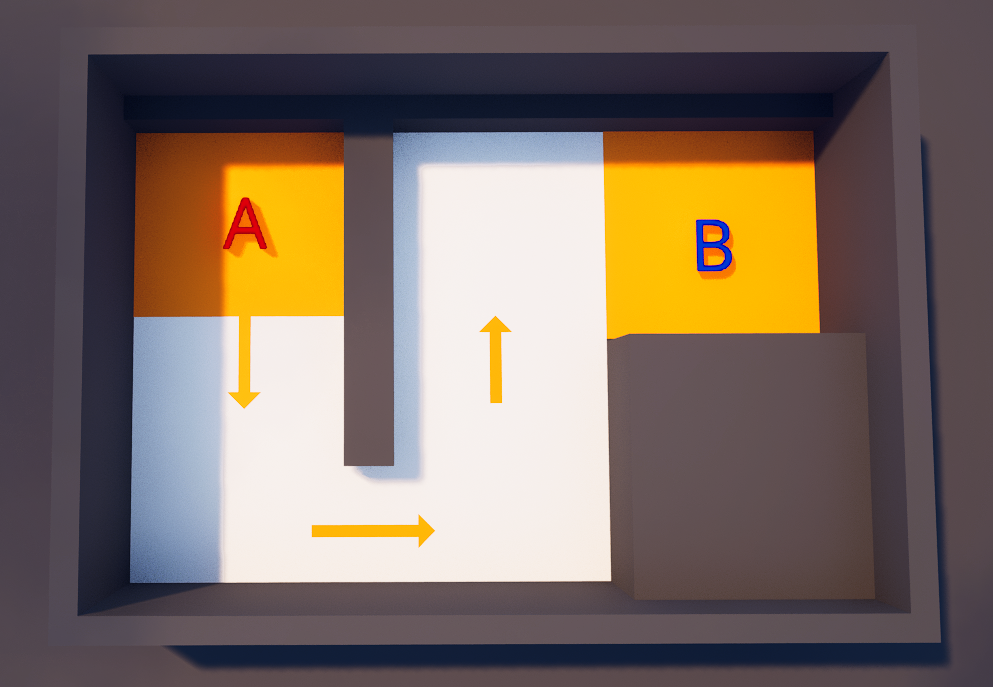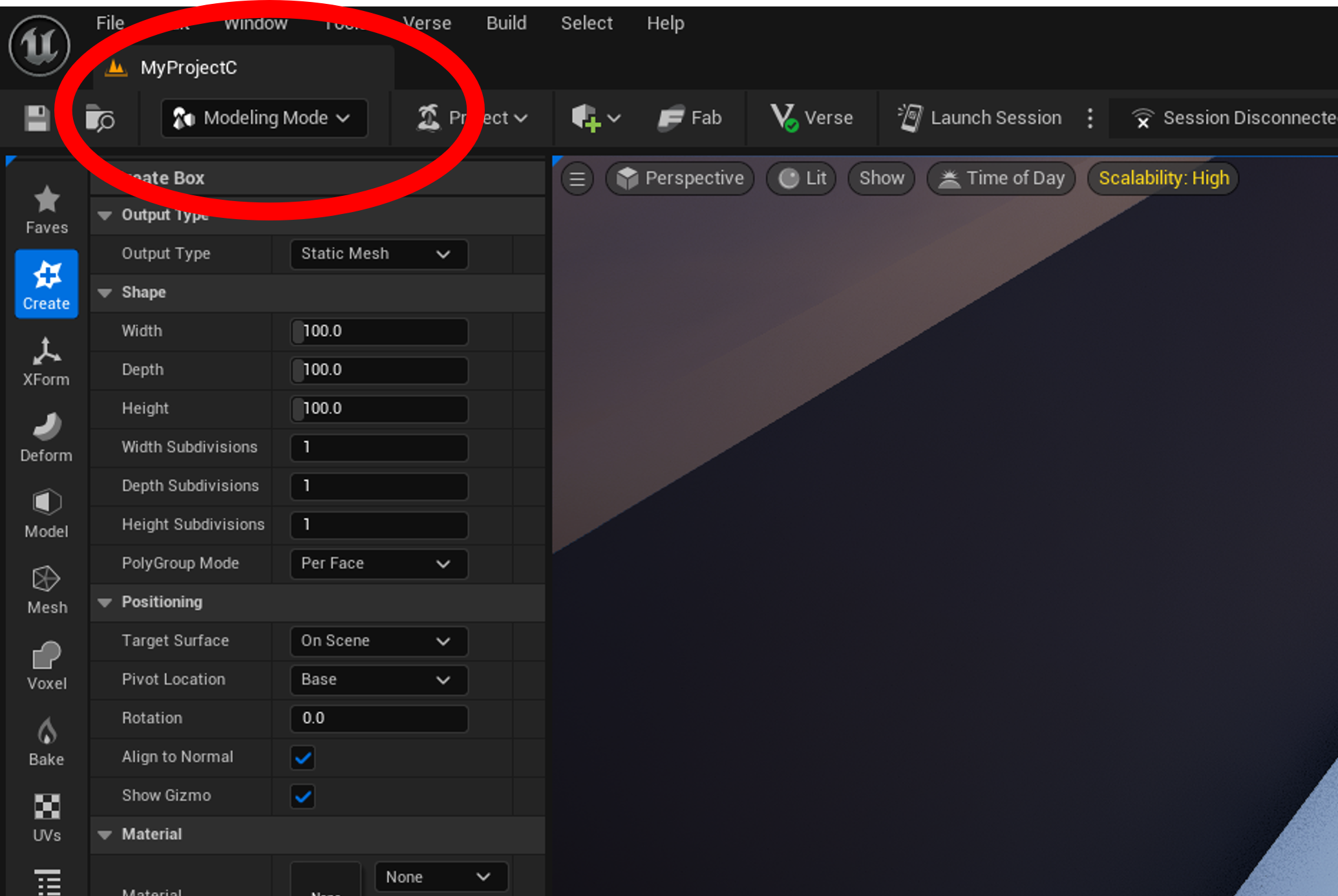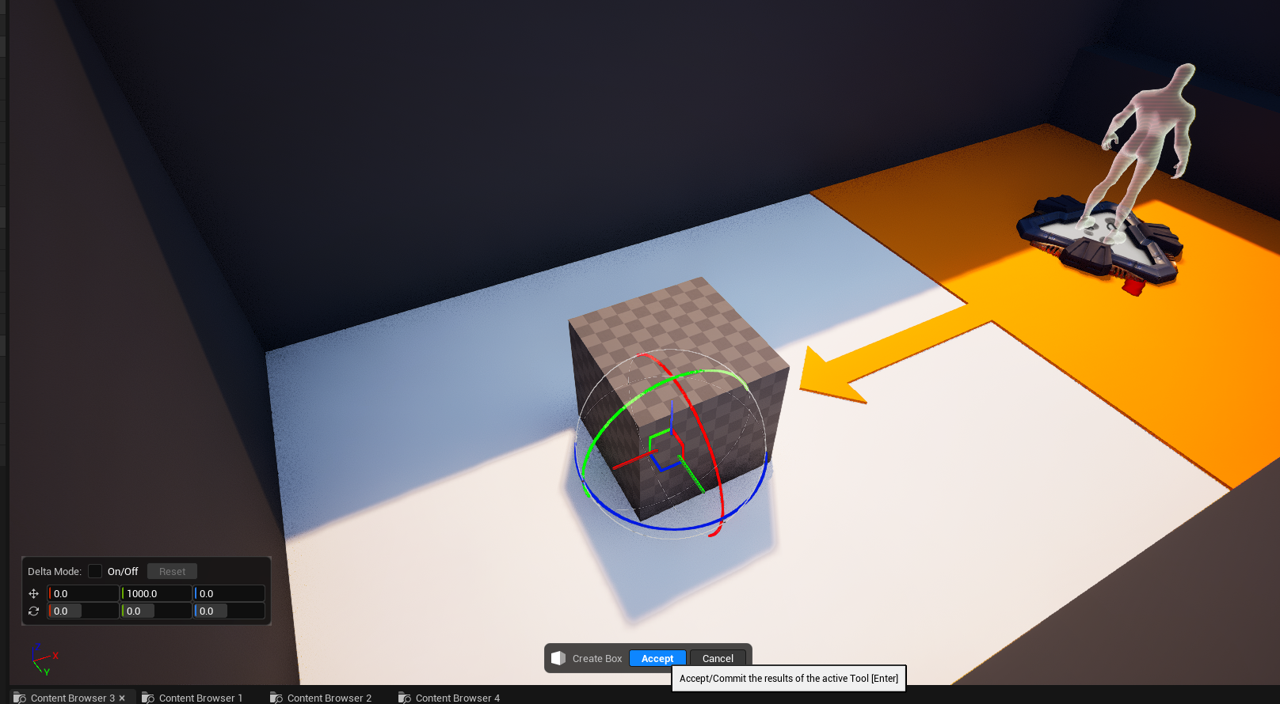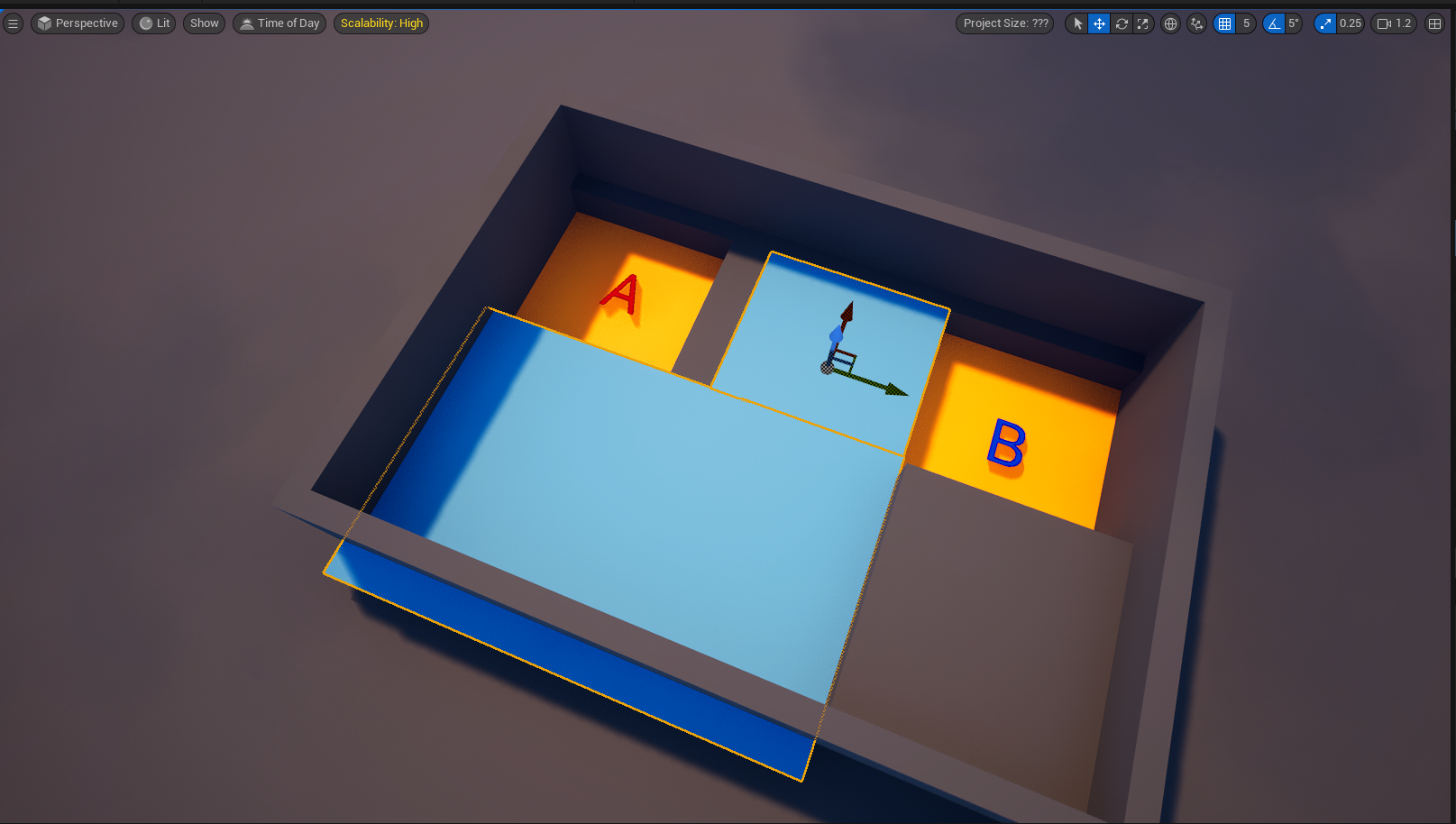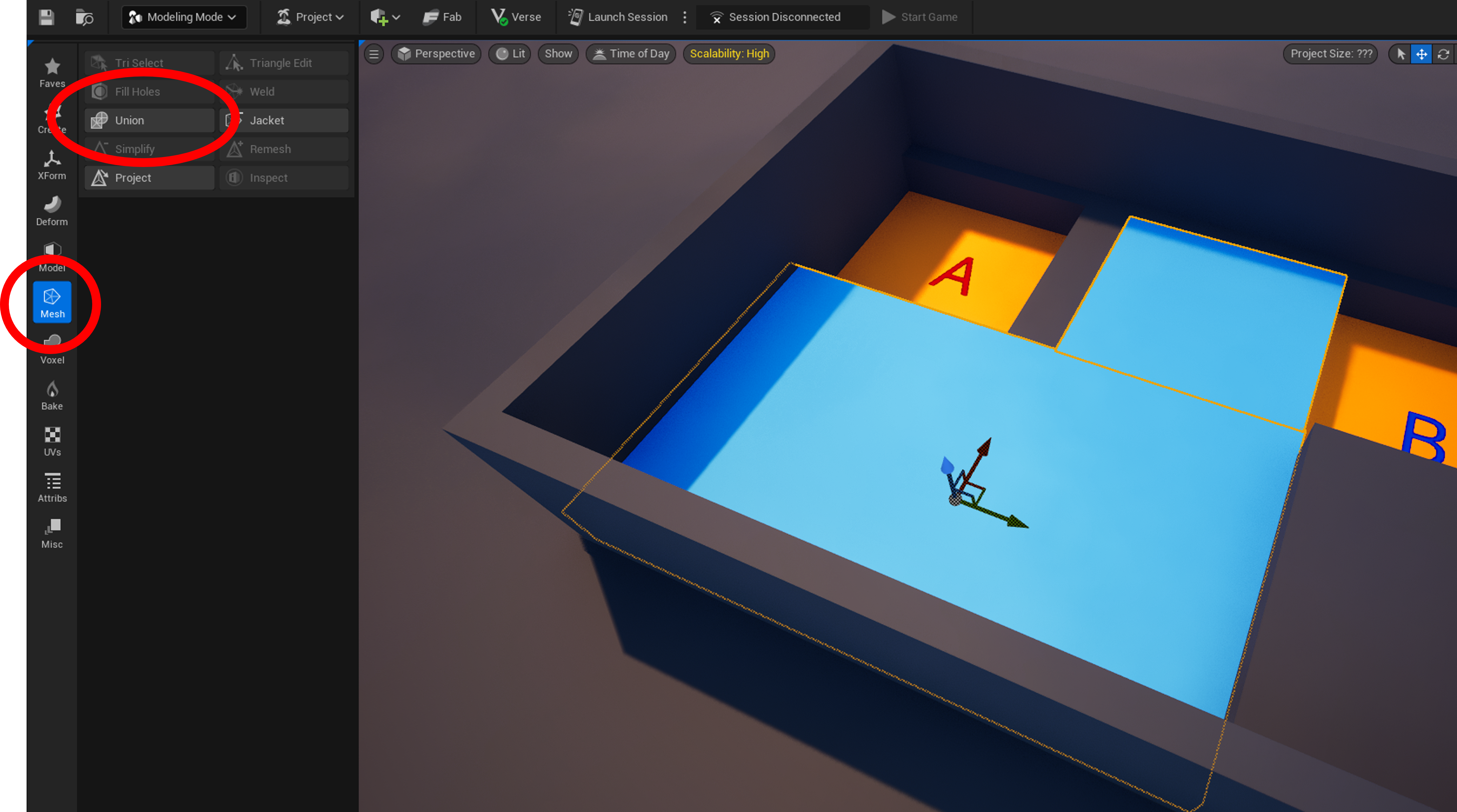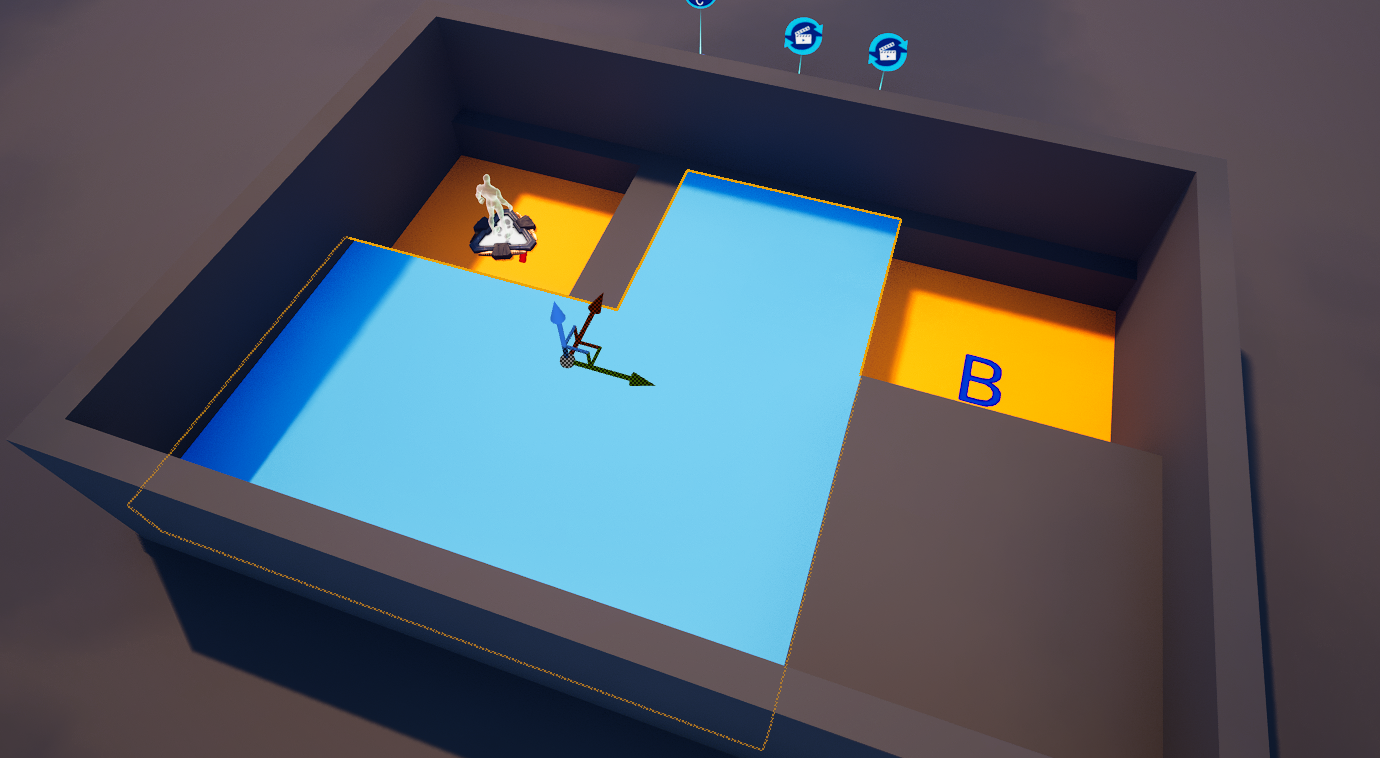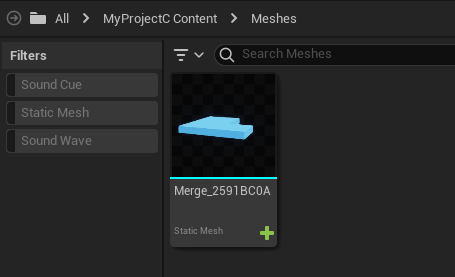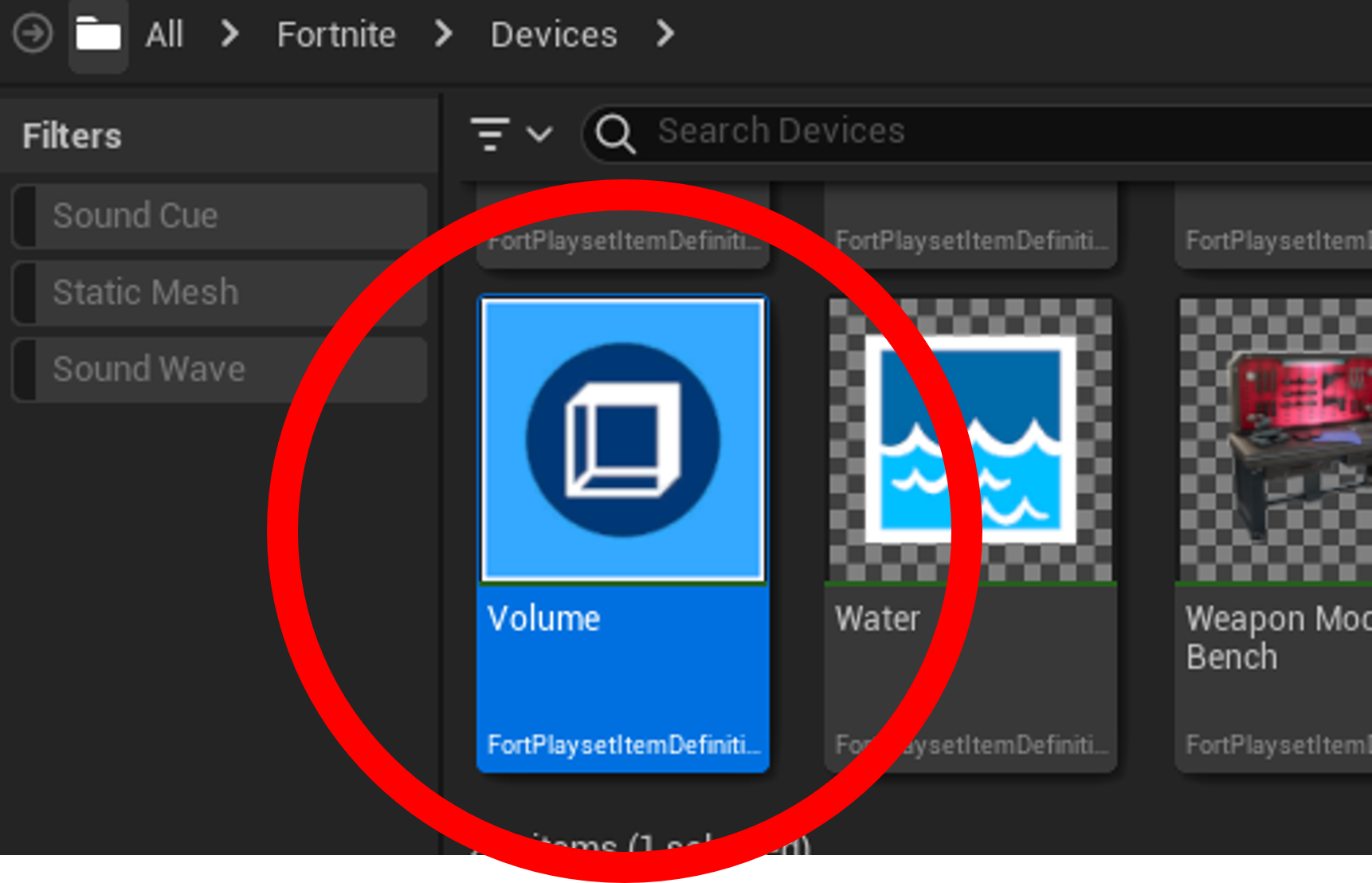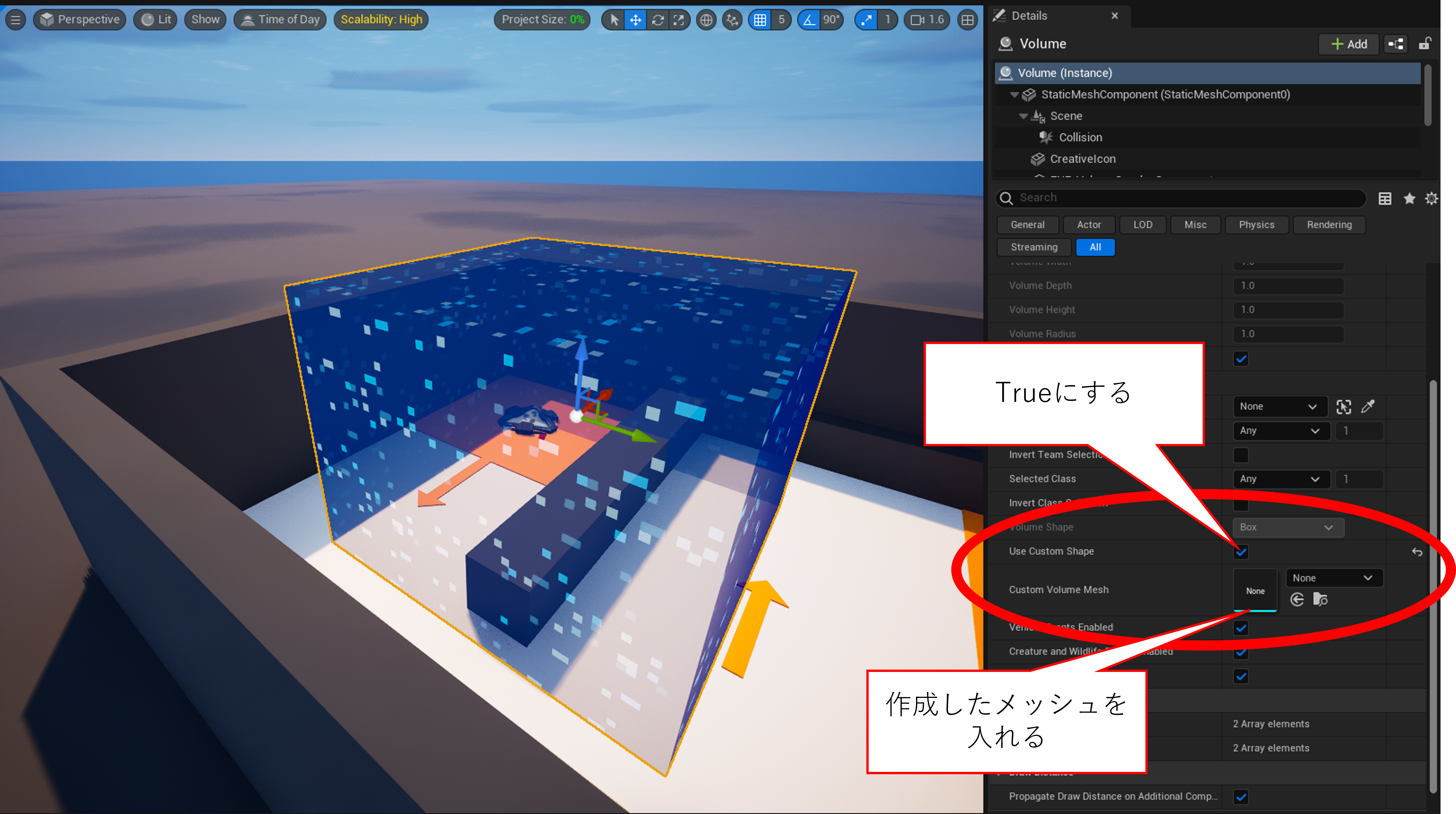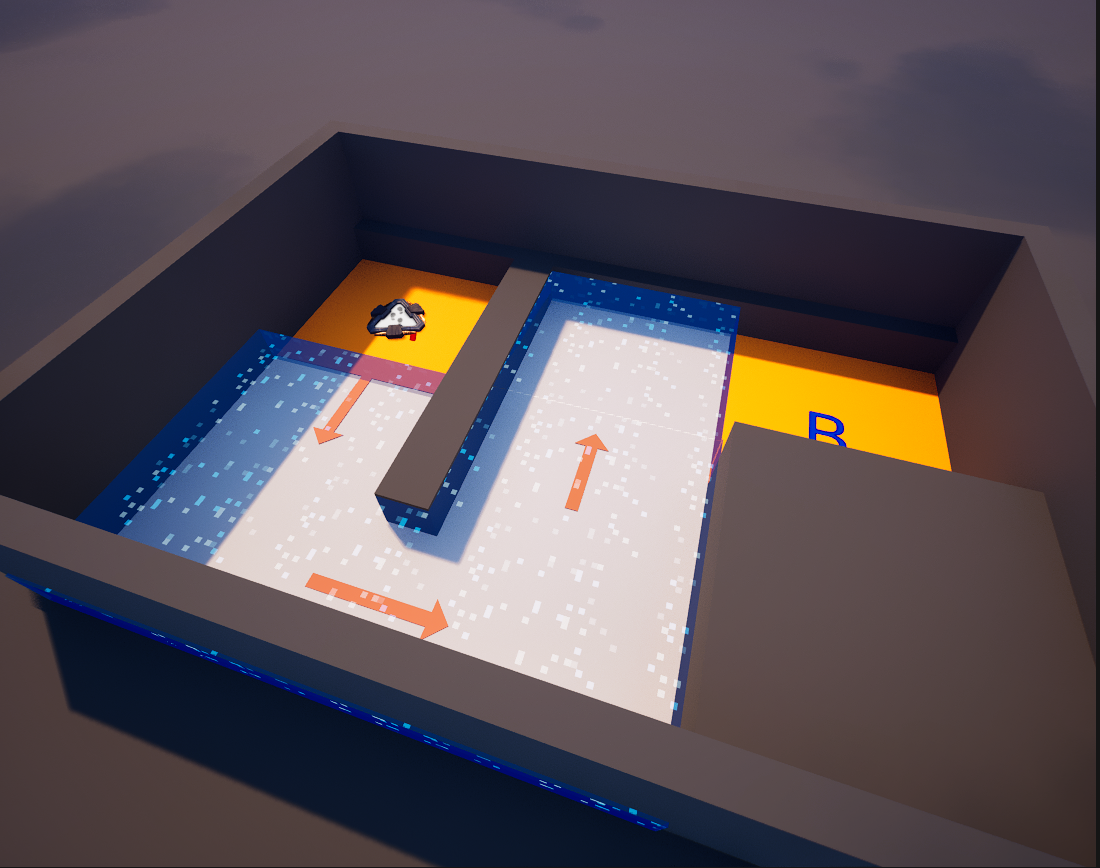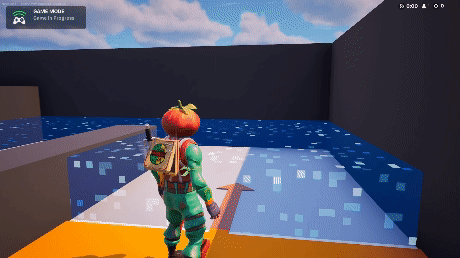こんにちは!
今回はUEFNで、Volumeの仕掛けを任意の形状にする方法をご紹介します。
(↓家型のVolume。複数の仕掛けの組み合わせに見えて、実は一つの仕掛け。)

はじめに
今回は、Volumeの仕掛けを使用してプレイヤーの視点カメラの切り替えに挑戦します。
キャラクターが画像のオレンジのエリアA/エリアBから白エリアに入ったとき、カメラ視点が三人称から俯瞰の視点に切り替わります。
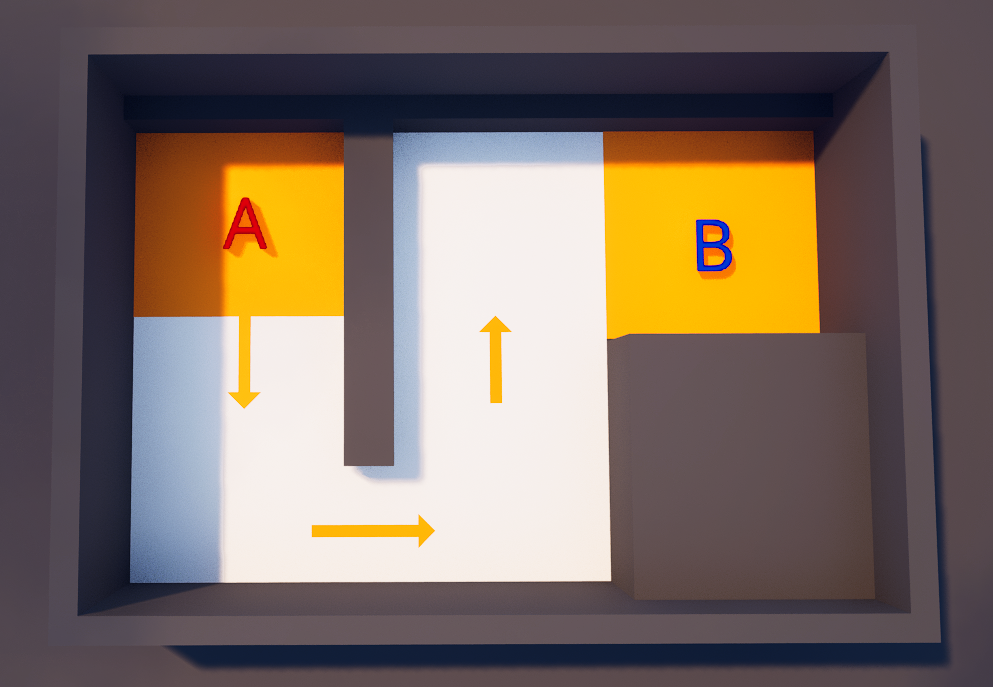
1.好きな形のStaticMeshを作成する
Modeling Modeを使用することで、好きな図形を手軽に作成することができます。
画面左上のタブを開き、Modeling Modeを選択します。
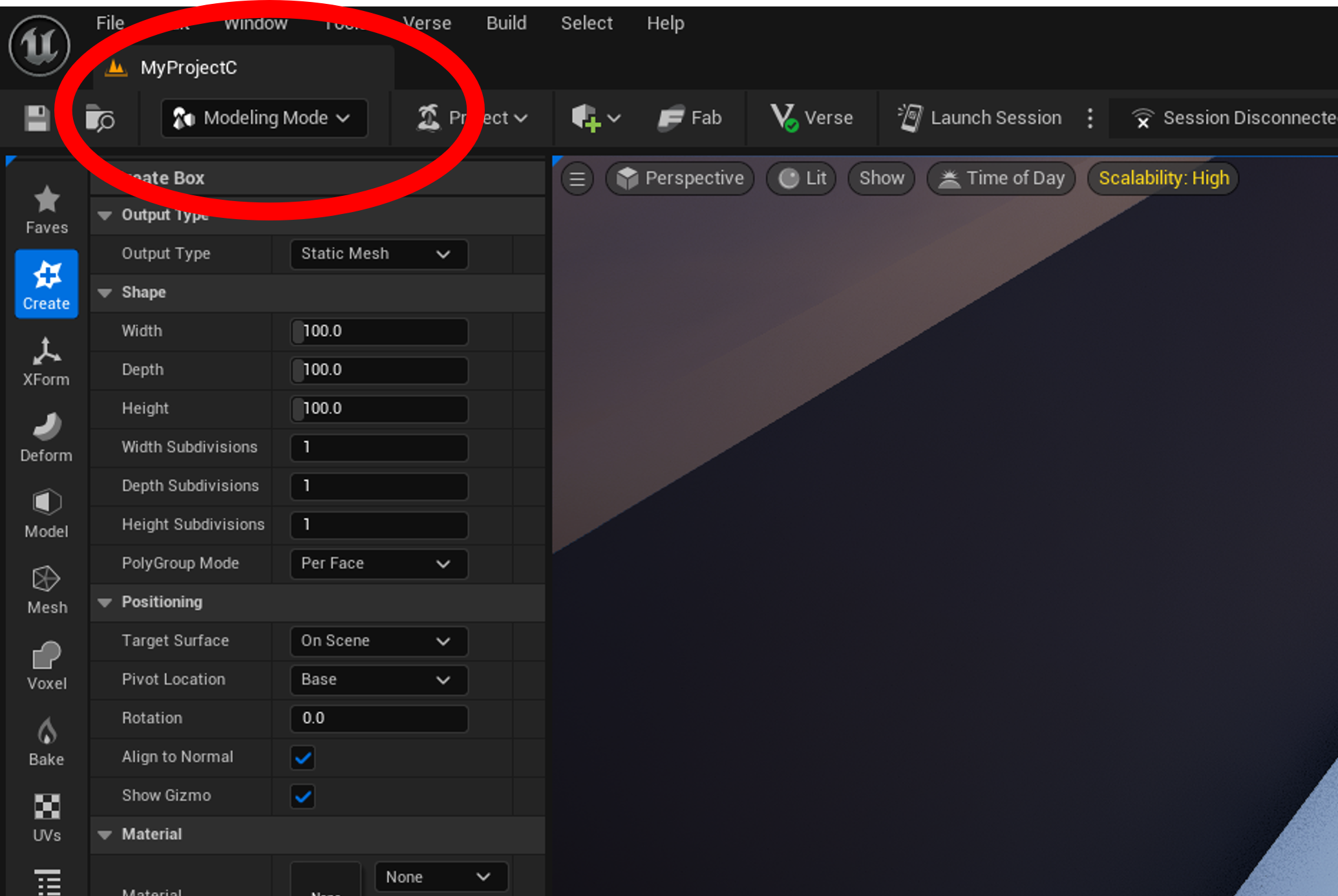
CreateからBoxを選択すると立方体を作成できます。
Acceptを押すと作成した立方体の向きや角度、スケールを自由に変更することができます。
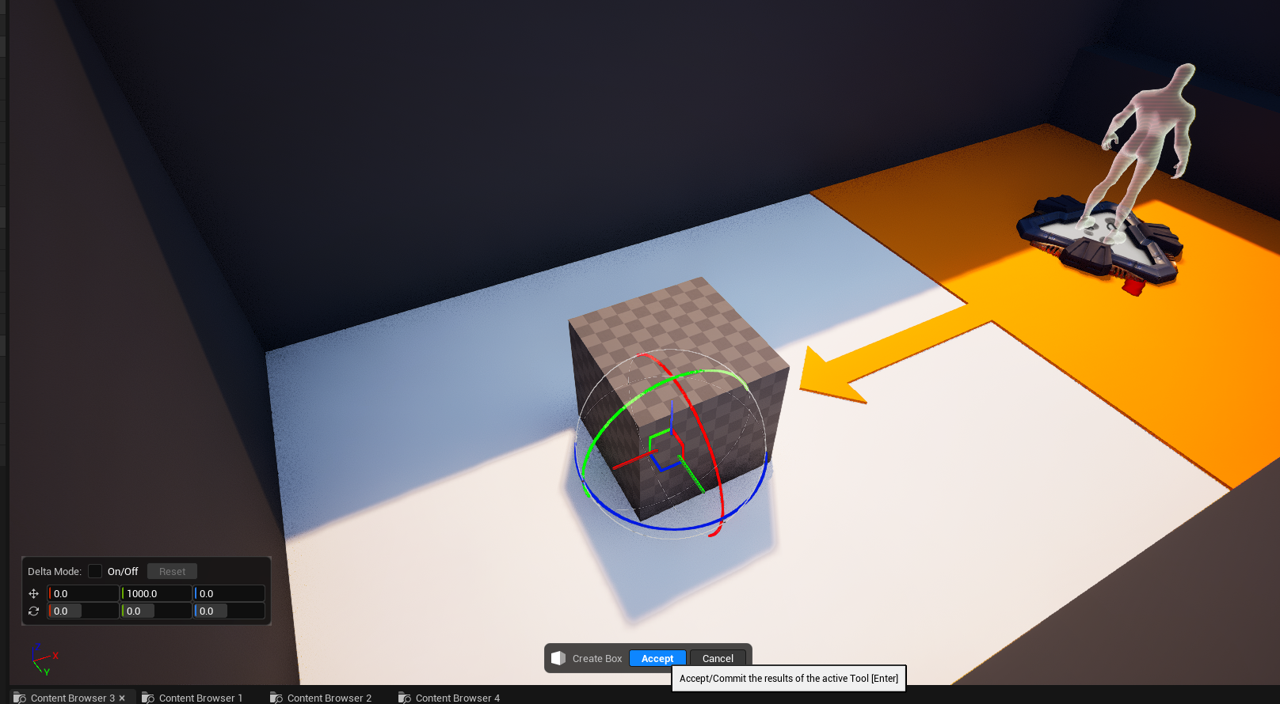
今回は下のように、白いエリアを囲むように2つのBox(青色の部分)を作成します。
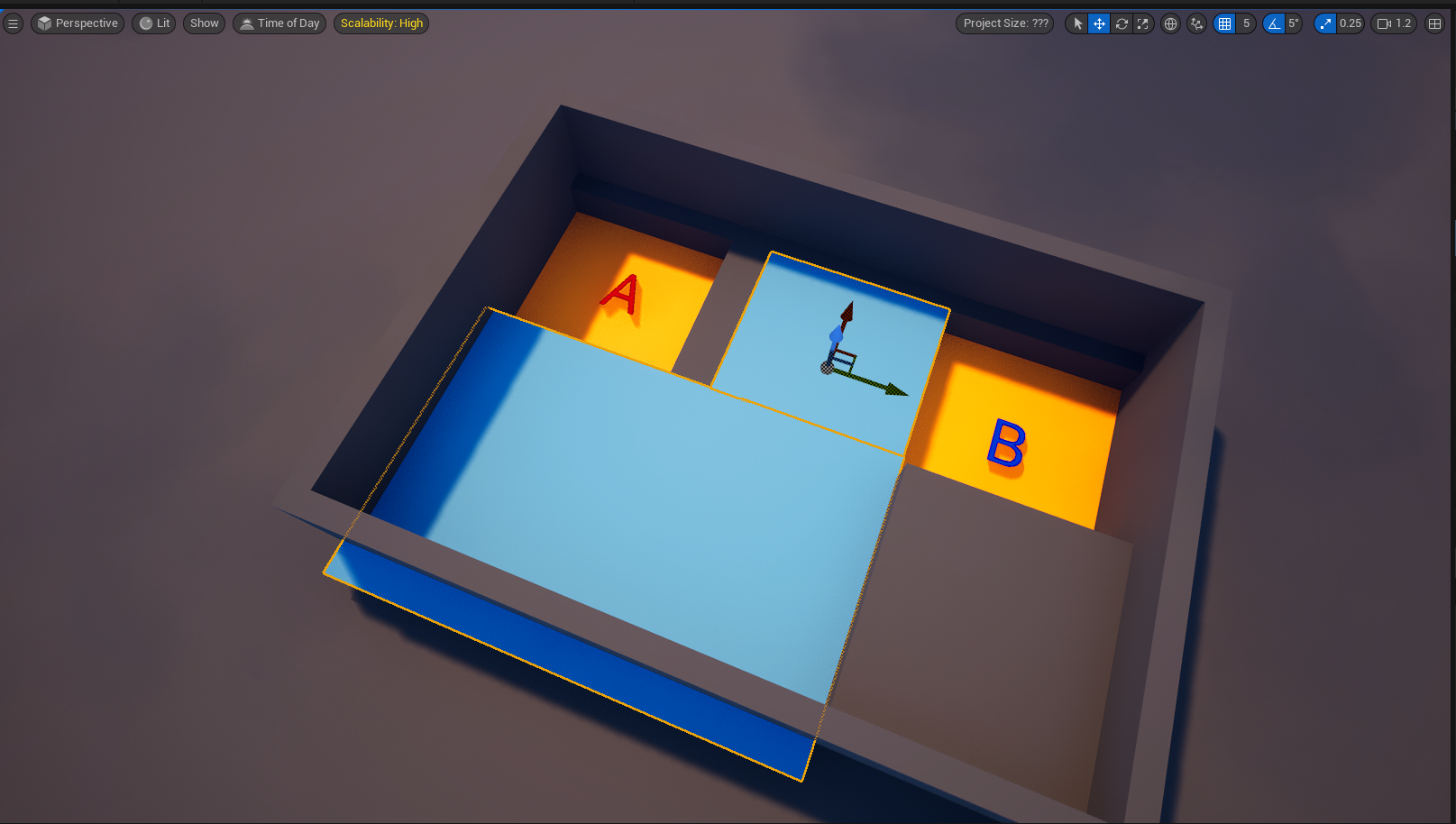
作成した2つのBoxを選択した状態で、Modeling Mode>Mesh>Unionを押します。
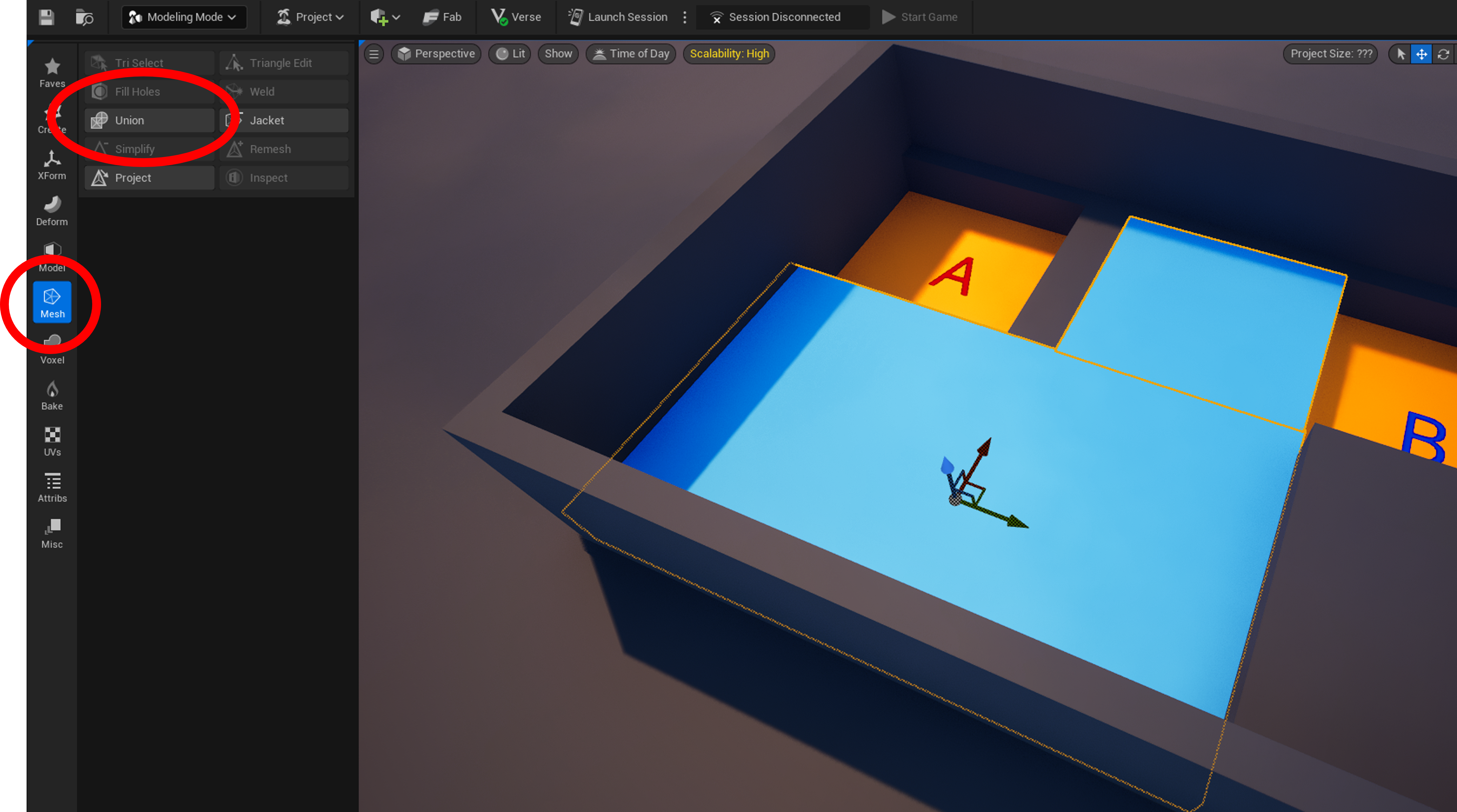
2つのBoxが1つになりました!
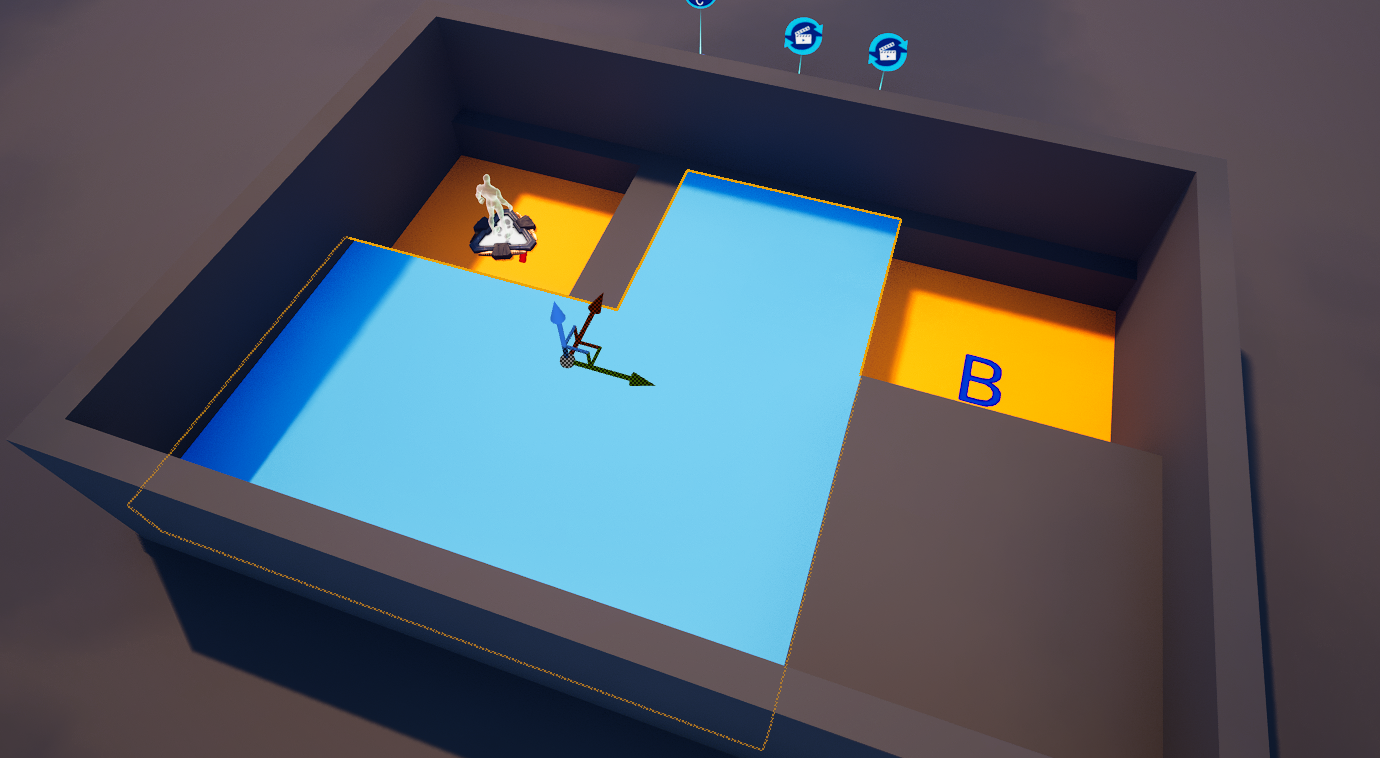
このようにして作成したメッシュは、Content>Meshes フォルダに生成され自由に使用することができます。
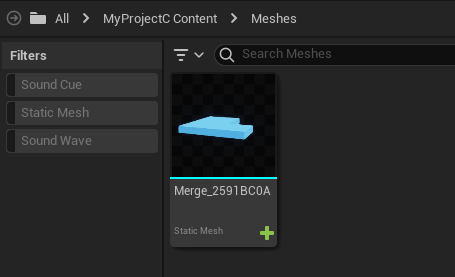
2.Volumeの仕掛けに作成したメッシュを適用する。
Fortnite>Devices からVolumeを選択し、レベル内に配置します。
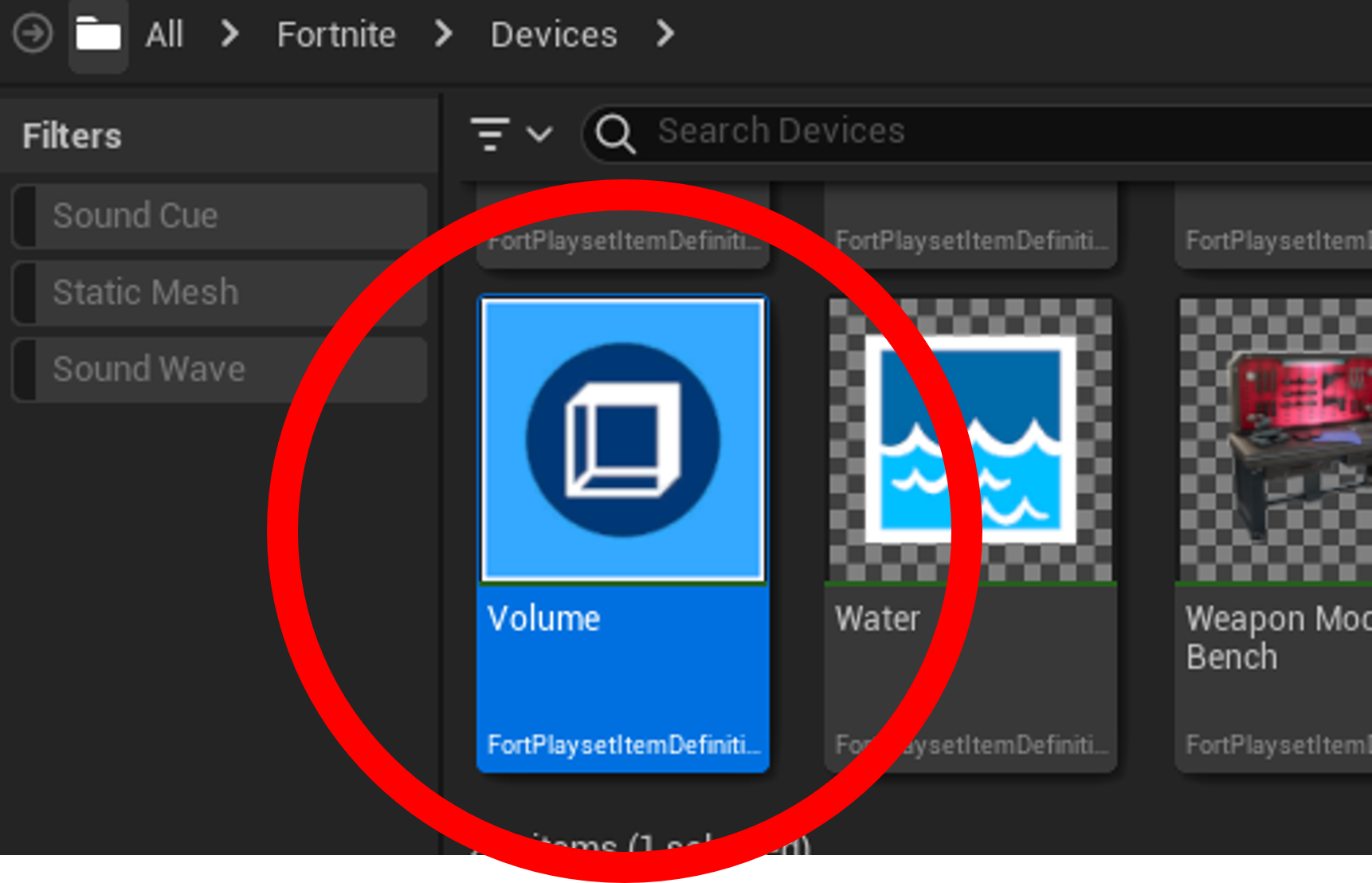
配置したVolumeの仕掛けを選択し、Details>Advanced>Use Custom ShapeをTrueにします。
同様に、Details>Advanced>Custom Volume Meshから、先ほど作成したメッシュを参照します。
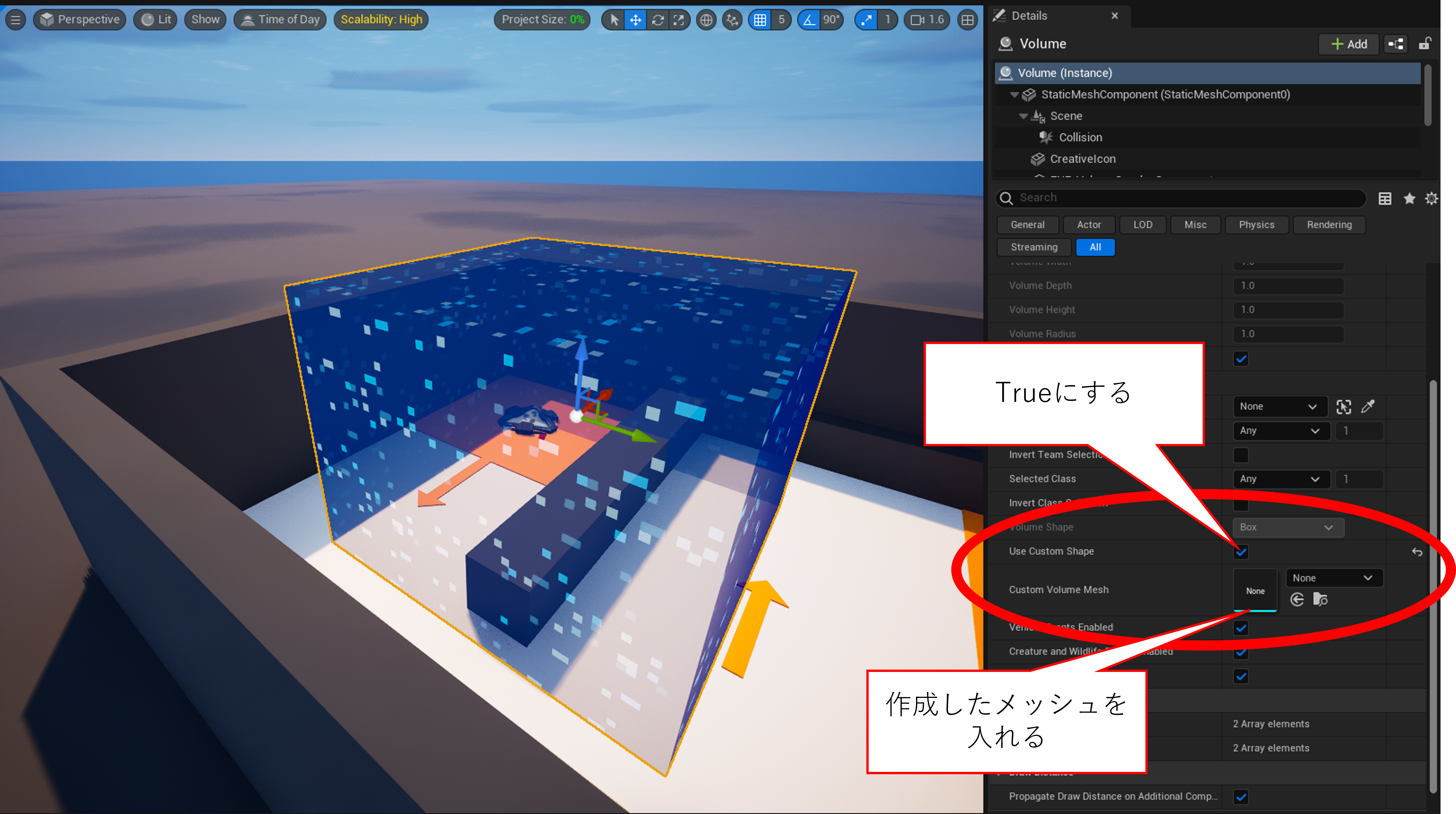
Volumeの形状が変わりました!!
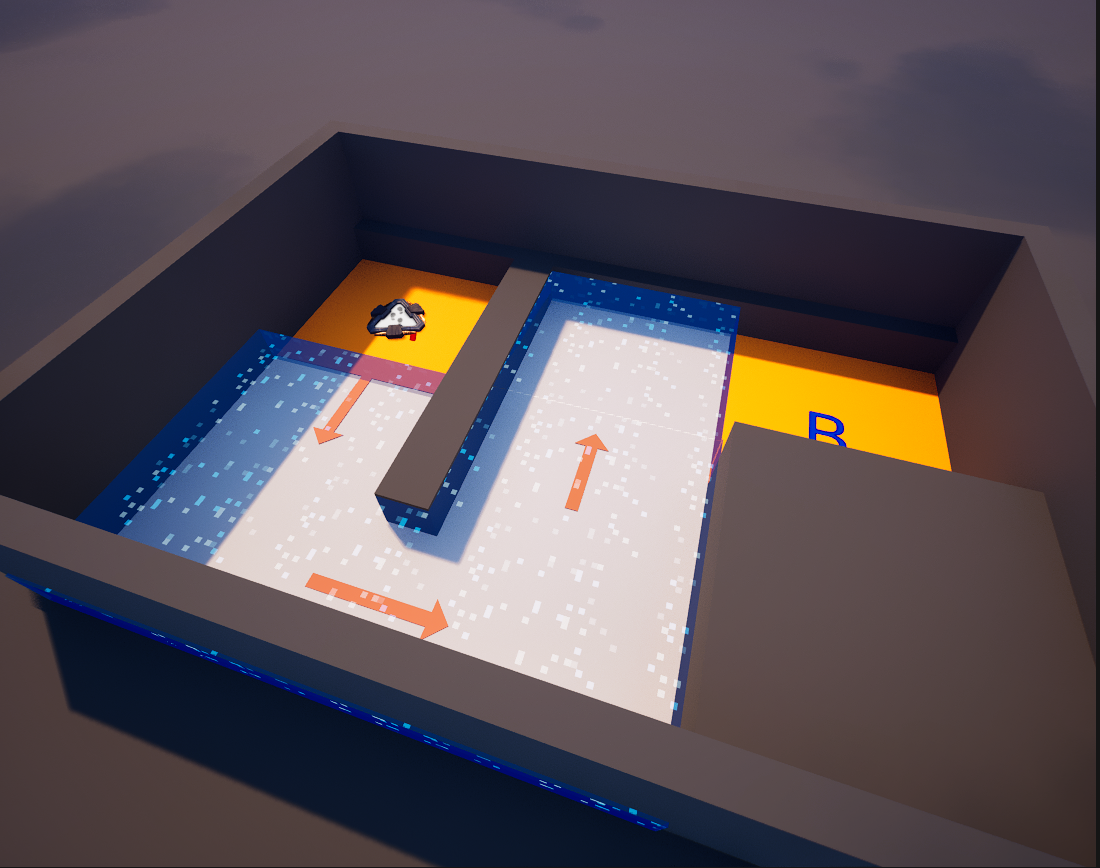
このVolumeを使用して、カメラの切り替えを設定します。
プレイヤーがVolume内に入ったら俯瞰視点のカメラを起動し、Volume内から出たら元の三人称視点カメラに戻します。
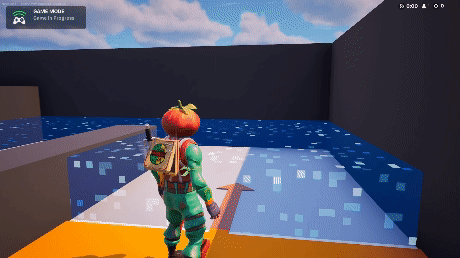
上手く機能しましたね!
注意として、Volumeの仕掛けのスケール値を変更してしまうと正常に動作しなくなる場合があるため、形状の調整はMesh作成時に行いましょう。
それでは!
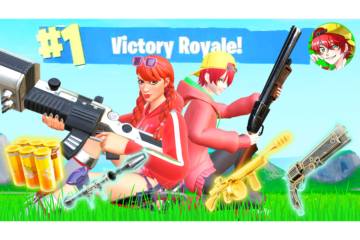
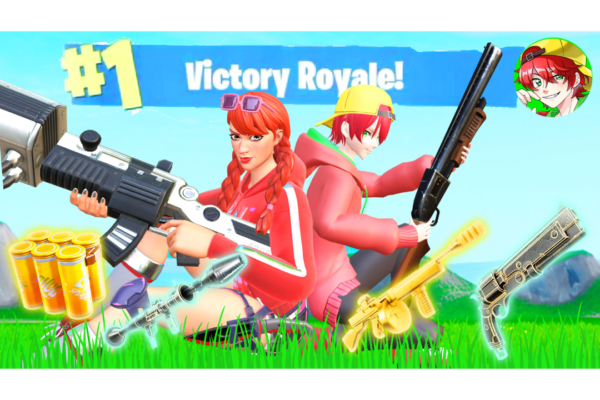 【リリース情報】 「LiaqN」×「ヒストリア」共同制作! 予測不能なはちゃめちゃゾーンウォーズ『りあん ZONE WARS🌀』が、Fortnite内で本日リリース!
2025.04.25お知らせ
【リリース情報】 「LiaqN」×「ヒストリア」共同制作! 予測不能なはちゃめちゃゾーンウォーズ『りあん ZONE WARS🌀』が、Fortnite内で本日リリース!
2025.04.25お知らせ

 UEFN制作チーム『SLASHH』は2周年を迎えました!
2025.04.14お知らせ
UEFN制作チーム『SLASHH』は2周年を迎えました!
2025.04.14お知らせ

 [UEFN] Verseを使わずに宝箱をつくろう!
2025.02.19その他
[UEFN] Verseを使わずに宝箱をつくろう!
2025.02.19その他